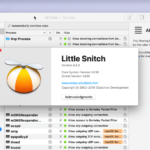兄弟DCP-7180DN打印机扫描教程
一、将原稿放入打印机的进纸口(可连续扫描多页),也可掀起上盖,使用玻璃平板扫描单页,注意对齐左上角。
二、找到桌面上的Brother Utilities图标,双击打开。
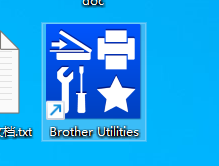
三、点按“扫描仪实用程序”,配置扫描参数
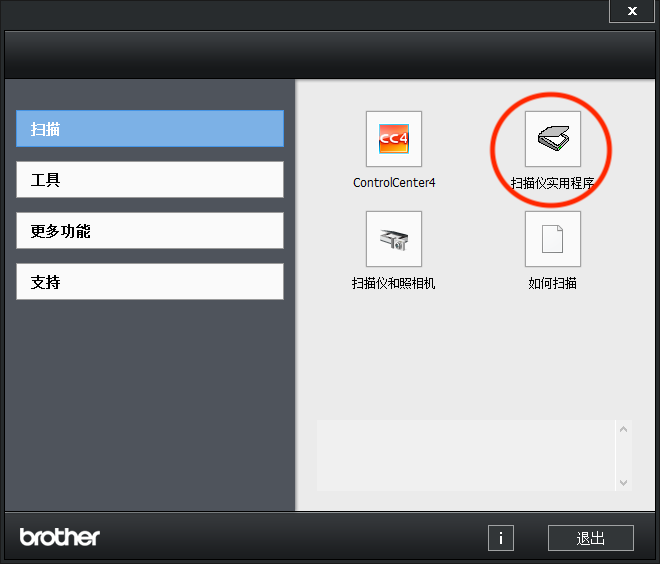
最大分辨率通常选择“600×600”即可。
如果需要更好的扫描效果,也可选择更高的参数,但同时扫描速度也会变慢,扫描后保存的文件也会大幅增加,可能会到几十兆甚至是上百兆。
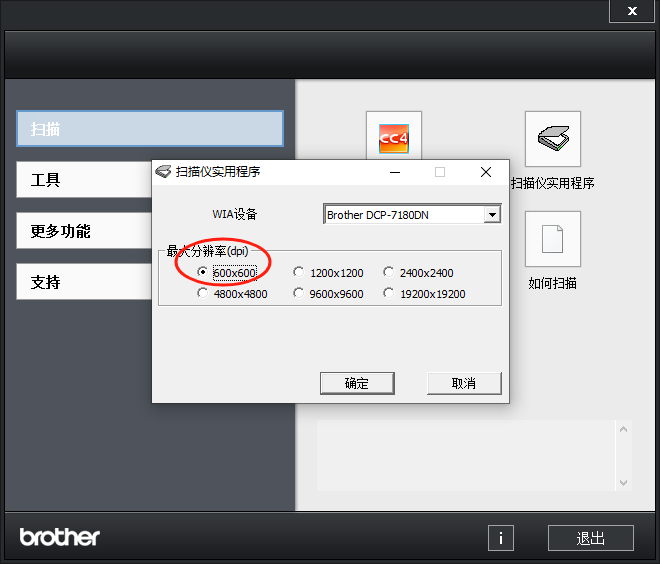
配置完点击“确定”退出。
四、点按“ControlCenter4”进入扫描界面。
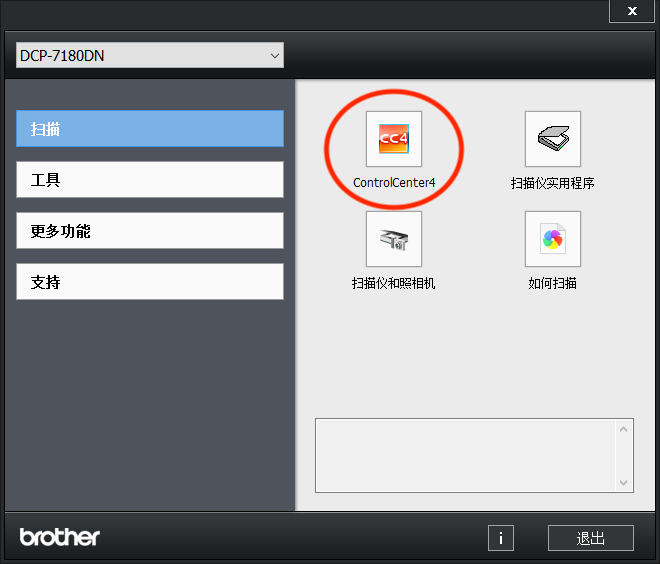
1、文档类型选“照片”
2、点按“扫描”按钮开始自动进纸,直到多页原搞进纸完成。
3、扫描完成会显示扫描结果,预览没有问题点按“保存”按钮进入保存环节
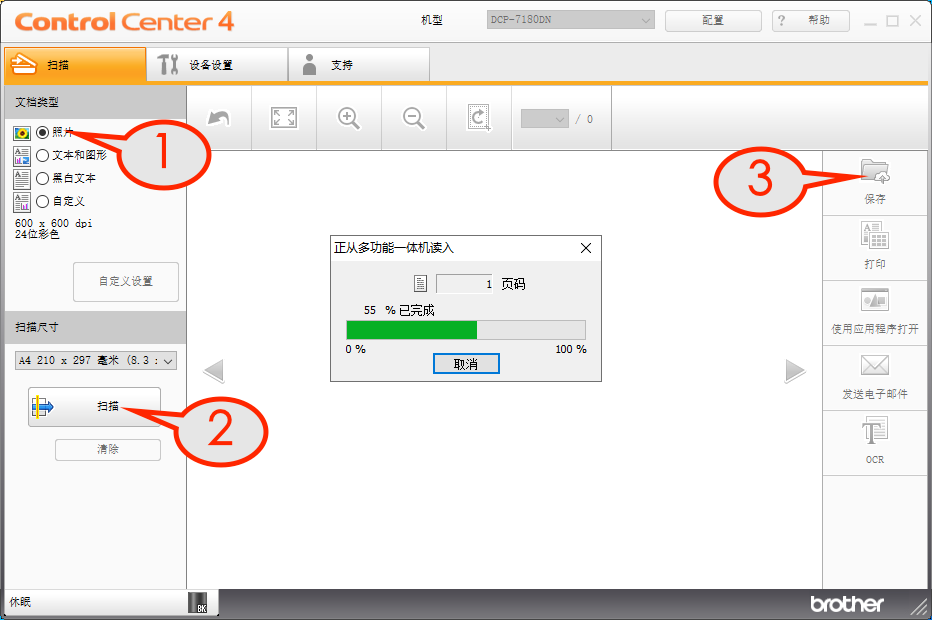
五、进入保存环节,可更改保存文件类型、保存文件名、文件保存位置等。
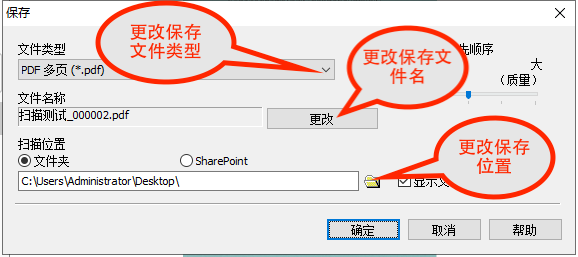
更改完成点按确定即可保存扫描结果,同时自动打开文件保存位置文件夹。
至此,就完成扫描全过程了。
声明: 本站发布的所有资源均为从网络收集整理而来,本站仅做相关资源内容的介绍、展示和转载,所有资源内容并没有保存在本站的服务器上,所有资源的下载链接地址均收集来源于网络,仅供功能验证和学习研究使用,您必须在下载后24小时内删除,不得用于非法商业用途,不得违反国家法律法规,否则后果自负!一切关于本站所转载资源的商业行为均与本站无关。如果您喜欢这些资源,请购买正版。如本站转载内容侵犯到您的版权合法权益,请邮件与我们联系处理(邮箱:147869092@qq.com),本站将立即改正。
蓝光资源网 » 兄弟DCP-7180DN打印机扫描教程
蓝光资源网 » 兄弟DCP-7180DN打印机扫描教程